Antimalware -Dienst ausführbarer Dateien hohe CPU -Nutzung in Windows 10
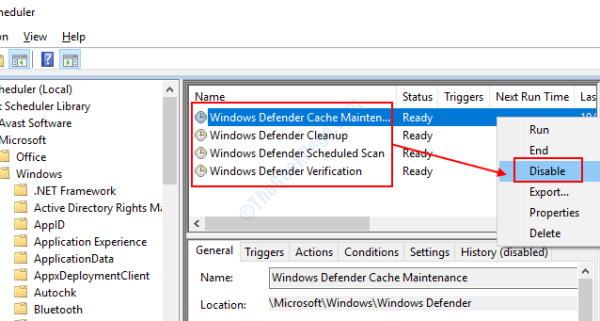
- 2555
- 228
- Marleen Weight
Der Antimalware -Dienst ausführbar oder msmpeng.EXE ist ein Windows -Service, der für die Ausführung von Sicherheitsaufgaben und die Sicherheit Ihres PC vor Bedrohungen wie Viren und Malware verantwortlich ist. Es kann passieren, dass der MSMPeng.Der EXE -Service nutzt ungewöhnlich hohe CPU -Ressourcen. Obwohl es für den Antimalware -Dienst, der ausführlich ist, um manchmal eine hohe CPU -Nutzung ausführlich zu verwenden.
Als Hintergrundaufgabe soll der ausführbare Antimalware -Service nicht als 50% der CPU -Ressourcen verwendet werden, das auch für eine relativ kürzere Dauer. Wenn der Service jedoch weiterhin kontinuierlich hohe CPU -Ressourcen (zum Zeitpunkt mehr als 50%) nutzt und andere Anwendungen reibungslos betrifft, müssen Sie gegen ihn Maßnahmen ergreifen.
Inhaltsverzeichnis
- Lösung 1: Fügen Sie den Antimalware -Dienst hinzu, der in die Ausschlussliste des Windows Defender ausgestattet ist
- Lösung 2: Durch Deaktivieren des Echtzeitschutzes
- Lösung 3: Ändern Sie die Windows Defender -Planung
- Lösung 4: Versuchen Sie die Antiviren-Software von Drittanbietern
- Lösung 5: Windows Defender deaktivieren
- Ist Antimalware -Dienst ausführbar ein Virus?
Lösung 1: Fügen Sie den Antimalware -Dienst hinzu, der in die Ausschlussliste des Windows Defender ausgestattet ist
Eine Möglichkeit, die MSMPeng loszuwerden.Der Exe -Prozess, der die Ressourcen Ihres PC streift, besteht. Die Fix scheint komplex zu sein, ist aber sehr einfach; folgen Sie den unteren Schritten:
1. Suchen Virus- und Bedrohungsschutz Im Windows -Suchfeld.
2. Klicken Sie nun auf Virus- und Bedrohungsschutz.

3. Klicken Sie nun auf Einstellungen verwalten Unter Virus- und Bedrohungsschutzeinstellungen.
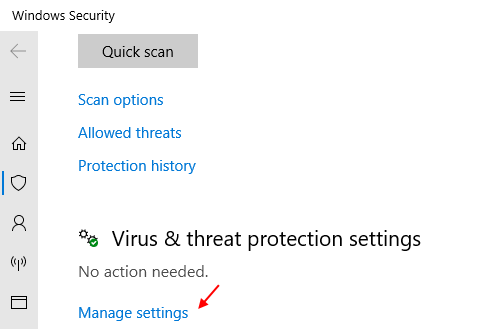
4. Klicken Sie nun auf Ausschlüsse hinzufügen oder entfernen unter Ausschluss.
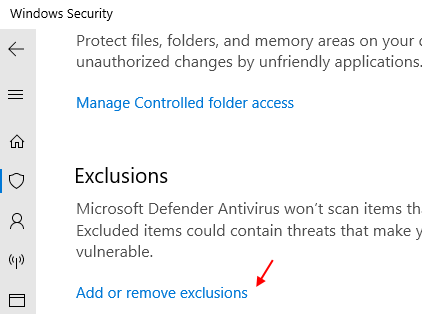
5. Klicken Sie nun auf Fügen Sie einen Ausschluss hinzu und dann klicken Sie auf Datei.
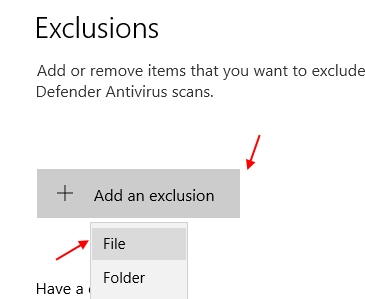
6. Stöbern Sie jetzt zum Standort C: \ Programmdateien \ Windows Defender und wähle Msmpeng Anwendungsdatei. Dies ist eine EXE -Datei.

Das ist es, Problem gelöst.
Lösung 2: Durch Deaktivieren des Echtzeitschutzes
Die Echtzeitschutzfunktion in Windows 10 ist mit dem ausführbaren Antimalware -Service -Dienst verbunden. Wenn Sie den Echtzeitschutz deaktivieren, den MSMPeng.Der EXE -Service wird nicht automatisch ausgelöst, was die hohe CPU -Nutzung erspart hat, die er verbraucht hat. Befolgen Sie die folgenden Schritte, um diese Änderung in Ihrem PC anzuwenden:
1. Suchen Virus- und Bedrohungsschutz Im Windows -Suchfeld.
2. Klicken Sie nun auf Virus- und Bedrohungsschutz.

3. Klicken Sie nun auf Einstellungen verwalten Unter Virus- und Bedrohungsschutzeinstellungen.
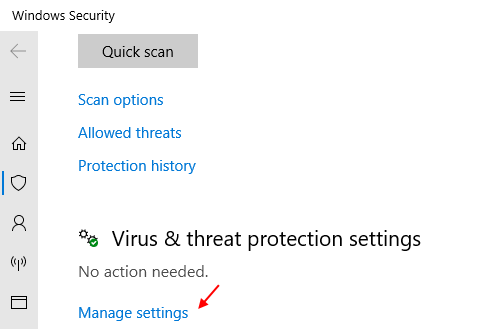
4. Drehen aus Echtzeitschutz.

Verlassen Sie nach dieser Änderung die Einstellungen App und starten Sie Ihren PC neu. Überprüfen Sie nach dem Neustart, ob der MSMPeng.exe hohe CPU -Nutzungsprobleme stört dich immer noch.
Lösung 3: Ändern Sie die Windows Defender -Planung
Windows Defender soll nach regulären Zeitintervallen Scans auf Ihrem PC durchführen. Wenn Sie nicht möchten, dass der ausführbare Dienste von Antimalware -Service Sie mit hoher CPU -Nutzung belästigt, können Sie seine Planung deaktivieren. Dafür müssen Sie Änderungen in der vornehmen Aufgabenplaner. Hier sind die Schritte:
Schritt 1: Drücken Sie Win + s Auf Ihrer Tastatur zum Öffnen des Windows -Suchbereichs. Hier tippen Zeitplan, dann aus den Suchergebnissen auswählen Aufgabenplaner.
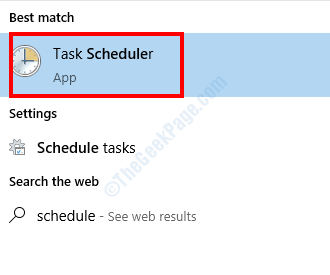
Schritt 2: Sie sehen eine Reihe von Panels im Task Scheduler -Fenster, das sich öffnet. Gehen Sie nach links das meiste Feld und navigieren Sie zu dem folgenden Ort:
Task Scheduler Library> Microsoft> Windows> Windows Defender
Schritt 3: Gehen Sie nun zum oberen mittleren Feld, wo Sie vier Windows Defender -Aufgaben sehen werden. Klicken Sie mit der rechten Maustaste auf die einzelnen Aufgaben und wählen Sie die aus Deaktivieren Möglichkeit.
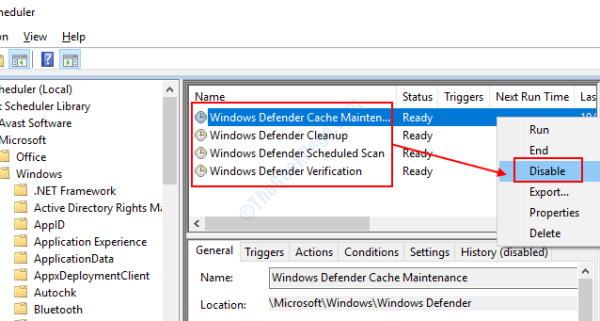
Schließen Sie nach Anwendung der Änderungen das Fenster Task Scheduler ab. Starten Sie jetzt Ihren PC neu. Das Problem mit der ausführbaren Antimalware -Dienstleistung mit hoher CPU -Nutzung wird Sie nicht mehr stören.
Lösung 4: Versuchen Sie die Antiviren-Software von Drittanbietern
Dem Windows -Verteidiger in Ihrem PC wird die Aufgabe zugewiesen, es vor Bedrohungen zu schützen. Während der rechtzeitigen Scans in Ihrem PC kann der Windows -Verteidiger aufgrund bestimmter Probleme stecken bleiben. Dies ist Grund für MSMPeng.exe hohe CPU -Verwendung. Eine der Methoden, um diesen Dienst daran zu hindern, die Leistung Ihres PCs zu beeinflussen.
Hier sind einige der besten kostenlosen Antiviren -Software für Windows 10. Installieren Sie einen dieser Antiviren auf Ihrem PC. Auf diese Weise wird der Windows -Verteidiger auf Ihrem PC deaktiviert, da die Sicherheit von der Antivirus -Software übernommen wird. Auf diese Weise werden Sie keine Probleme im Zusammenhang mit dem ausführbaren Dienst von Antimalware -Dienst haben.
Lösung 5: Windows Defender deaktivieren
Wenn Sie möchten, können Sie Windows Defender sogar dauerhaft in Windows 10 deaktivieren. Obwohl es in Windows keine direkte Einstellung gibt, um Windows Defender dauerhaft auszuschalten.
Bevor Sie Änderungen im Registrierungsredakteur vornehmen, ist es immer eine gute Idee, eine Registrierungssicherung zu erstellen. Auf diese Weise können Sie die Änderungen, die Sie in der Windows -Registrierung vorgenommen haben. Hier erfahren Sie.
Lassen Sie uns die Schritte zum Deaktivieren von Windows Defender im Registrierungseditor überprüfen:
Schritt 1: Drücken Sie Win + r Schaltfläche auf Ihrer Tastatur, um die zu öffnen Laufen Dialogbox. Hier tippen reflikt und drücken Sie die Eingeben Taste.

Schritt 2: Gehen Sie im geöffneten Registrierungsfenster in den linken Bereich. Gehen Sie hier zum linken Bereich und navigieren Sie zu dem folgenden Ort:
HKEY_LOCAL_MACHINE \ Software \ Richtlinien \ Microsoft \ Windows Defender
Schritt 3: Gehen Sie jetzt zum richtigen Feld. Hier finden Sie einen Artikel mit dem Namen DeSablantTispyware. Doppelklicken Sie darauf, um den Wert des Schlüssels zu bearbeiten. Ein neuer Unterfenster wird sich öffnen. Hier in der Messwert Feld ändern den Wert den Wert auf 1 (eins), wie im Screenshot unten gezeigt. Nach dem Eingeben des Wertes klicken Sie auf OK Um die Änderungen zu speichern.
Hinweis: -Wenn Sie auf der rechten Seite kein Element mit dem Namen deSablantTispyware finden, klicken Sie einfach mit der rechten Maustaste und wählen.
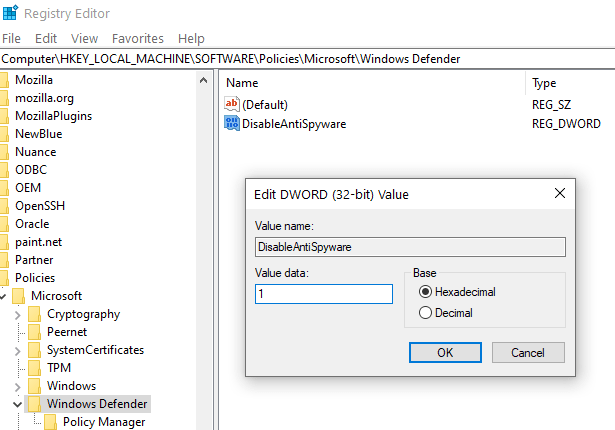
Beenden Sie nun den Registrierungseditor und starten Sie Ihren PC neu. Sobald der PC neu gestartet wird, wird der Windows -Verteidiger dauerhaft deaktiviert. Auf diese Weise wird das Problem der ausführbaren Antimalware -Dienstleistung Sie nicht mehr stören.
Wenn Sie nun das Bedürfnis nach Windows -Verteidiger auf Ihrem PC verspüren, können Sie jederzeit zum Registrierungseditor zurückkehren, dieselben oben genannten Schritte ausführen und den Wert von 0 auf 1 ändern.
Ist Antimalware -Dienst ausführbar ein Virus?
Man kann denken, dass der MSMPeng.exe ist ein Virus aufgrund seiner hohen CPU -Verwendung, aber es ist nicht. Es ist ein Standard -Windows -Dienst, der Ihren PC vor externen Bedrohungen schützen soll. Die ungewöhnlich hohe CPU -Verwendung dieses Dienstes kann aufgrund interner Konflikte in Ihrem PC auftreten.
Bevor Sie nach Lösungen suchen, um den ausführbaren Dienst von Antimalware -Dienst in Ihrem PC zu entfernen, sollten Sie sicherstellen, dass Sie sicherstellen sollten:
Ist der MSMPeng.EXE -Service besetzt mehr als 50% der Ressourcen?
Normalerweise sollte dieser Service etwa 50% der Ressourcen belegen. Wenn es mehr als 50%ist, kann es ein Problem geben.
Wie lange hat der MSMPeng schon.Der EXE -Service verbrauchte hohe CPU -Ressourcen
Wenn der Service Sie ab und zu stört oder länger als ein paar Minuten dort war, müssen Sie nach Lösungen suchen. Dieser Service ist normalerweise einige Minuten lang aktiv und veröffentlicht die CPU -Ressourcen, sobald sie mit seiner Aufgabe erledigt ist.
Wörter schließen
Sie können eine der oben genannten Lösungen auswählen, um das ausführbare Antimalware -Service -Problem mit hoher CPU -Nutzung in Windows 10 zu entfernen. Falls Sie Windows Defender deaktivieren, empfehlen wir dringend, eine Antiviren -Software auf Ihrem PC zu verwenden. Es ist wichtig, dass Sie Ihren PC vor Bedrohungen wie Viren, Malware und Spyware -Angriffen schützen.
Vergessen Sie nicht, zu erwähnen, welche der oben genannten Methoden für Sie funktionierten und wie. Es wäre sehr hilfreich für andere Benutzer, die ähnliche Probleme haben.
- « Windows Update nicht herunterladen oder installiert, Fehler 0x80070543
- Steam ist langsam und reagiert nicht in Windows 10 Fix »

